在 Windows 中將 MBR 轉換為 GPT 磁碟而不會遺失數據
GPT 可讓您建立 4 個以上的分割區,並適用於大於 2 TB 的磁碟。
Diskpart 和 MBR2GPT 是用於 Windows 轉換時不會遺失數據,但會遺失數據
有一些外部程式可以方便地進行轉換而無需刪除資料。
在開始之前了解您的系統是否與 GPT 相容是關鍵。
當我們談論在 Windows 中管理硬碟時,最常出現的術語之一是分割區類型: MBR (主引導記錄) y GPT(GUID分區表)。這個選擇比看起來更重要,特別是如果您打算使用大容量磁碟機或安裝現代版本的 Windows(如 10 或 11)。
許多用戶發現自己需要將磁碟從 MBR 轉換為 GPT 而不丟失數據,無論是為了 UEFI 兼容性,還是想要利用超過 2 TB 的空間,或者由於要求 窗戶11。在本指南中我們將向您解釋 進行此轉換的所有可能方法,從 Diskpart 或 MBR2GPT 等本機工具到 EaseUS 或 AOMEI 等第三方程式。如果您想了解有關簡單轉換的更多信息,可以查看以下文章 將 MBR 磁碟轉換為 GPT 而不會遺失數據.
什麼是MBR,什麼是GPT?
在開始轉換驅動器之前,您應該確切地知道要更改什麼。 MBR 是傳統的分區系統,自 80 年代以來一直存在,並且基本上與所有 OS。然而,它有重要的限制: 它僅允許使用最大 2 TB 的磁碟和 4 個主分割區。.
此外, GPT 是現代標準,旨在克服 MBR 限制。它是與 UEFI 結合使用的格式( 的BIOS 傳統)並具有多種優勢:
支援高達 256 TB 的驅動器
支援最多 128 個主分割區
提供更高的資料完整性 得益於其備份和冗餘系統
大多數現代系統都需要 GPT 來實現高級功能。 開機 甚至無需安裝,就像 Windows 11 一樣。
我如何知道我的磁碟是 MBR 還是 GPT?
在執行任何轉換之前,您需要檢查磁碟正在使用哪種類型的分割區。
您可以透過多種方式來實現:
透過磁碟管理工具:右鍵點選「此電腦」>「管理」>「磁碟管理」。然後右鍵單擊磁碟,選擇“屬性”>“卷”,然後單擊“填充”。您將在“分區樣式”部分看到它是 MBR 還是 GPT。
使用 命令提示 (CMD): 打開 終端 以管理員身分寫入 diskpart然後 list disk。如果其中一個磁碟在 GPT 欄位下有星號 (*),則表示磁碟已經是 GPT。如果不是,則是 MBR。
同 PowerShell的: 寫 Get-Disk 然後按 Enter。您將看到一個包含所有磁碟及其分割區樣式的表格。
在 Mac 上玩 Windows 遊戲的終極指南:所有選項此步驟非常重要,可以避免轉換已經是 GPT 格式的內容。,這可能會阻礙進程或損壞分區。
限制和相容性
一旦您清楚自己正在使用哪種模式,您就需要考慮系統與 GPT 的兼容性。 並非所有電腦都可以從 GPT 磁碟啟動。。您需要您的電腦具有 UEFI 支持,這在相對較新的型號中很常見。
以下是需要牢記的最重要的兼容性:
窗戶11:僅從 GPT 磁碟啟動並需要 UEFI。
10位Windows 8.1/8/64:如果以 UEFI 模式啟動,則支援 GPT。
Windows 7/Vista 64位:他們只能使用 UEFI 從 GPT 啟動。
32位Windows:它們無法從 GPT 磁碟啟動,但可以讀取它們。
這意味著如果您正在轉換主磁碟機並且您的電腦沒有 UEFI,那麼您的系統可能無法啟動。因此 備份的重要性 任何狀況之下。
為什麼要從 MBR 轉換成 GPT?
您可能出於多種原因想要進行此轉換:
充分利用 2 TB 以上的磁碟 在 MBR 下無法充分利用。
避免分區限制 並且不依賴擴展結構。
準備 安裝Windows 11,其中 GPT 是強制性要求。
提高磁碟完整性 具有冗餘表格和更現代的結構。
無論出於何種原因,都有多種方法可以實現這種轉換。有些要求您完全擦除磁碟,有些則不需要。
傳統方法:使用 Diskpart(擦除資料)
這是最著名(也是最危險)的磁碟轉換方法: 使用 Diskpart 指令 來自 CMD。此方法涉及徹底擦除磁碟上的所有分割區,因此 開始之前做好備份.
步驟如下:
以管理員身份打開命令提示符。
寫 diskpart 並按 Enter。
跑 list disk 查看您的記錄。寫下您想要轉換的數字。
選擇磁碟 select disk X (其中 X 是數字)。
寫 clean 然後按 Enter 鍵。這將刪除所有分割區。
最後,運行 convert gpt 完成該過程。
了解如何修復 House 10 視窗中的電源狀態控制器故障這種方法速度快,但不可逆且具有破壞性。僅當磁碟為空或您不介意丟失其中的內容時才使用它。
MBR2GPT:轉換而不遺失數據
MBR2GPT 是一款免費的 Windows 實用程序 從 Windows 10 版本 1703 開始引入。這是轉換系統磁碟最安全、最推薦的方法 不刪除任何內容.
它可以從 Windows PE(恢復模式)或系統本身使用,參數為 /allowFullOS。基本要求:
磁碟必須位於 MBR 中
不能有超過三個分區
開頭和結尾必須有可用空間
您的系統必須支援 UEFI
使用 MBR2GPT 的快速步驟:
以管理員身份開啟 CMD。
寫道: mbr2gpt /validate /allowFullOS 然後按Enter。
如果沒有出現任何錯誤,請執行: mbr2gpt /convert /allowFullOS
如有必要,請重新啟動系統並從 BIOS 啟用 UEFI。
就這樣,你就轉換了磁碟,而不需要 格式。這個工具很強大,但值得一試 備用 以防萬一發生問題。此外,您可以透過按 Shift+F10 開啟控制台並執行命令,從 Windows 安裝媒體中使用它。 命令 從那裡。有關如何在 CMD 中管理磁碟的更多詳細信息,請隨時查看我們的 CMD 完全指南.
使用外部程式轉換(不刪除資料)
有幾種專門的工具可以讓您直觀、輕鬆地執行此轉換,並且無需刪除資料。這裡我們向您展示最受歡迎的。
EaseUS分區大師
它是一個免費程式(帶有專業版),除其他功能外,它還允許在無需格式化的情況下在 MBR 和 GPT 之間轉換磁碟。
Pasos:
安裝並開啟 EaseUS Partition Master。
右鍵單擊磁碟並選擇“轉換為 GPT”。
按一下“執行動作”,然後按一下“套用”。
免費版本有限制,例如僅適用於最大 8 TB 的磁碟。對於其他功能(例如作業系統遷移或磁碟複製),需要 Pro 授權。您也可以在有關的文章中找到其他轉換磁碟的方法 在 Windows 上將 GPT 轉換為 MBR.
如何修復 Skype 影片在 Windows 10 中無法運作MiniTool分區嚮導
另一個非常直覺且易於使用的工具。它的介面允許您只需單擊幾下即可將 MBR 轉換為 GPT。
有利於: 支援不擦除資料的轉換,具有測量磁碟效能的功能,並且與所有版本的 Windows 相容。
但是,您需要專業版(付費版)才能轉換而不會丟失數據,因為免費版限制了某些高級功能。
AOMEI分區助手
該程式還允許您在保留所有文件的同時在 MBR 和 GPT 之間進行轉換。你只需要:
打開程序
選擇磁碟並使用“轉換為 GPT”選項
點擊“應用”即可。
當然,無損轉換是專業版的保留功能,但免費版可讓您在付費之前試用介面。請記住,在對系統進行更改之前,最好先複製一份文件。
轉換磁碟時常見的錯誤以及如何避免
可能會出現某些問題,尤其是在使用 MBR2GPT 時:
轉換後系統無法啟動:您可能沒有在 BIOS 中啟用 UEFI 模式。
MBR2GPT 出現驗證錯誤:磁碟可能有擴充分割區或空間不足。
BitLocker 問題:您必須在轉換之前暫停保護,然後重新啟動它。
無論何時要接觸分區,最好關閉程序,複製文件並隨時準備備份。 USB 安裝,以防您需要修復啟動。有關如何處理磁碟相關錯誤的更多信息,您可以閱讀 硬碟錯誤.
將 GPT 轉換為 MBR:可能嗎?
是的,如果任何應用程式或作業系統需要,您也可以從 GPT 恢復為 MBR,但是 此操作通常需要擦除磁碟,除非你使用像 AOMEI 這樣的具有反向功能的程式。
您也可以從磁碟管理或 Diskpart 執行此操作,但始終先刪除分割區。因此,如果您需要返回 MBR,請先做好備份。
相關文章:如何在 Windows 11/10/8/7 中將磁碟從 MBR 轉換為 GPT 而不遺失數據
艾薩克對字節世界和一般技術充滿熱情的作家。我喜歡透過寫作分享我的知識,這就是我在這個部落格中要做的,向您展示有關小工具、軟體、硬體、技術趨勢等的所有最有趣的事情。我的目標是幫助您以簡單有趣的方式暢遊數位世界。